[完成指南]如何将 iPhone 视频流式传输到计算机
随着智能手机的引入,世界已经取得了进步,每天都在注入主要功能,这使得技术尺寸减小,应用程序增加。 看电影、阅读文档和跨平台工作现在正朝着智能手机发展。 许多人已经开始将这项技术用于这些目的,目的是更好地控制您的姿势和体验。 然而,这些实际实施方式还没有解决一些缺点。 因此,人们仍然更喜欢通过计算机流式传输视频和共享文档,以获得更好的观看体验。 本文为您提供有关如何将 iPhone 视频流式传输到计算机的指南。
第 1 部分:使用内置 AirPlay 选项在计算机上播放 iPhone 视频
当我们研究为您提供通过计算机流式传输您的 iPhone 平台的不同场景时,使用内置的 AirPlay 功能启动讨论非常重要,该功能允许您将视频从 iPhone 流式传输并播放到计算机上。 众所周知,iPhone 有自己的操作系统,与市场上的任何其他操作系统都不直接兼容,因此有必要利用第三方平台在 PC 上有效地使用 AirPlay。 由于 AirPlay 仅适用于其他兼容 AirPlay 的设备,因此唯一能让您在 PC 上操作音频和视频的解决方案是借助特定平台将其变成 AirPlay 设备。 在开始安装之前,您可以方便地判断市场兼容性并找出可以有效执行屏幕流的最合适的平台。 在 PC 上安装适当的平台后,您只需在 iPhone 上启动 AirPlay 功能即可扫描与 AirPlay 设备兼容的设备。 如果您的计算机仍然无法提供此类服务,则可以方便地查看防火墙设置以修改重要设置以启用条件并帮助建立连接。
第 2 部分:使用 VLC Streamer 将 iPhone 视频流式传输到 PC
有多种功能可让您将 iPhone 视频流式传输到 PC; 但是,还有其他平台可以让您以相反的方式覆盖它。 VLC Streamer 是一个完美的平台,可让您通过 PC 在 iPhone 上流式传输视频。 执行此功能的过程非常简单明了。 要了解此过程,您需要查看以下指南,该指南解释了将您喜爱的电影从 PC 流式传输到 iPhone 的适当指南。
步骤1: 您需要同时在 iPhone 和 PC 上下载 VLC 流媒体。 在 App Store 中搜索并在您的 iPhone 上下载其免费版本。 同样,在您的 PC 上浏览平台并下载适合您 PC 的相应版本。 下载后,您需要按照屏幕上的指南在您的计算机上有效地安装它。
步骤2: 在平台上归档您的设备、手机或计算机中的电影。 这可以通过双击桌面上的图标并在您的 PC 上启动平台来执行。
步骤3: 单击“添加电影”以打开对话框,该对话框将帮助您浏览计算机上存在的电影。 选择电影并将其添加到 VLC Streamer。 电影需要一段时间才能处理到平台中,并且在成功添加后会显示“完成”提示消息。
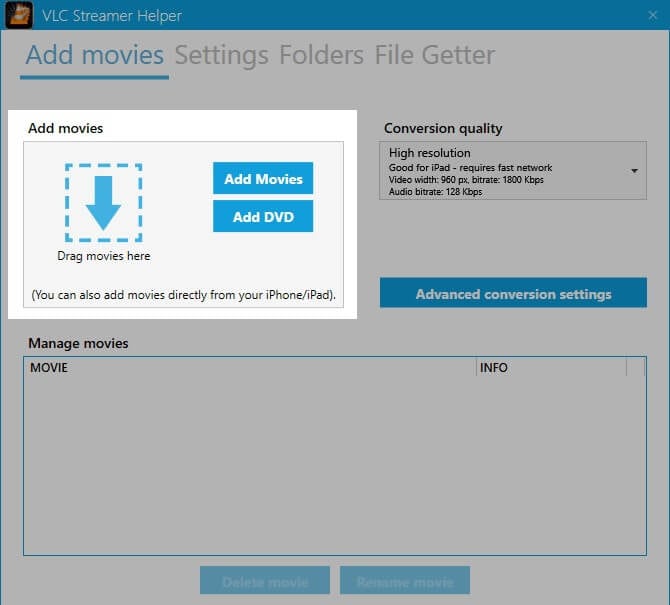
步骤4: 在 iPhone 上打开 VLC Streamer 应用程序并发现它附近的可见计算机。 找到您的 PC 并点击它以建立连接。 然后,建立的连接将引导您观看已添加到 VLC 流媒体桌面应用程序的所有数据。 这将帮助您将所有电影从 PC 流式传输到 iPhone。
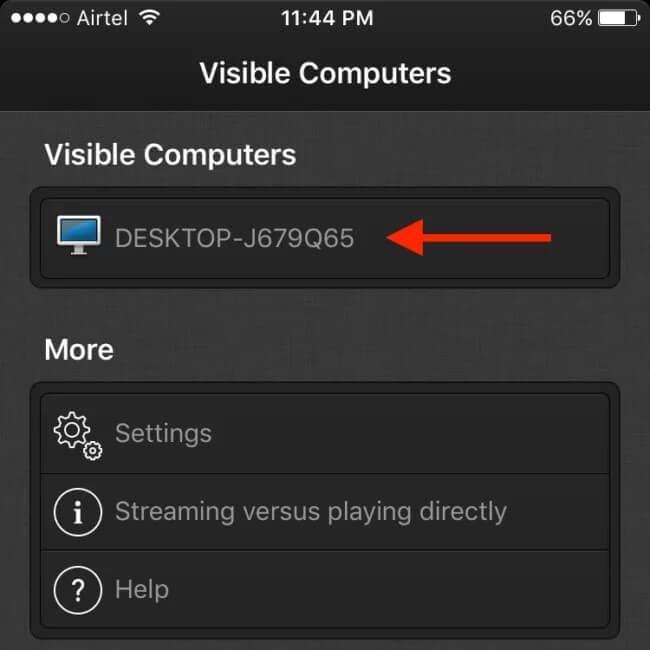
第 3 部分:使用屏幕镜像工具在 PC 上玩 Auto Chess Mobile
如果上述方法不适合您,您可以使用以下方法。 我们知道使用模拟器可能会有点冗长,因此,我们建议 Wondershare MirrorGo 这可以帮助您在 PC 上镜像您的设备。 不仅如此,您甚至可以在 PC 的帮助下控制您的设备。 MirrorGo 的主要亮点之一是它可以帮助您在设备上截取屏幕截图并将其存储在计算机上。 一款简单、安全、快速执行的工具,可满足您对屏幕录制和镜像的所有需求! 让我们转到分步指南,了解如何在 PC 上玩 Auto Chess Mobile。

Wondershare MirrorGo
将您的 iPhone 镜像到大屏幕 PC
- 兼容最新的 iOS 版本进行镜像。
- 工作时从 PC 镜像和反向控制您的 iPhone。
- 截取屏幕截图并直接保存在 PC 上
步骤1: 下载 Mirror Go 应用程序,然后将其安装在您的 PC 上。 安装完成后,启动该工具。 现在,您需要将您的设备与您的 PC 连接,然后在您的设备上选择“传输文件”选项。 确保仅使用正品 USB 电缆。

步骤2: 接下来,启动设备的“设置”,然后进入“关于”部分,然后导航到“内部版本号”。 然后,您需要点击它 7 次,完成后返回“设置”。 您现在已经激活了“开发者选项”。 滚动到设置下的“开发人员选项”并点击它。 最后,找到“USB 调试”并将其打开,然后确认您的操作。

步骤3: 设备与计算机建立连接后不久,您的设备屏幕将成功投射到您的 PC 上。 现在,您可以使用鼠标和键盘在 PC 上玩自走棋手机。
提示:如何将视频从计算机流式传输到 iPhone?
如果您正在寻找一个更直观的平台来指导您将视频从计算机传输到 iPhone,Quick.io 提供了典型的解决方案,可以将您的文件放在一个地方并在设备之间共享它们。 这种流媒体解决方案迎合了作为服务器-客户端网络的完整连接,其中桌面充当服务器,而 iPhone 将自身覆盖为客户端。 该应用程序负责将您计算机上可用的设备和流之间的所有文件(包括音乐和视频)同步到 iPhone 上。 如果您远离设备,该平台甚至可以让您访问存储。 这使得 Quick.io 成为一个非常熟练的功能,可以帮助您将视频从计算机流式传输到 iPhone。 要了解其操作,您需要考虑以下步骤。 该平台的操作非常简单且高效,只需简单的安装,然后在设置中进行一些配置,即可将视频从计算机流式传输到 iPhone。 这还需要一个简单的服务器应用程序来帮助您通过 Quick.io 应用程序发送数据。
总结
本文为用户提供了有关如何借助跨设备的一些平台和功能有效地将 iPhone 视频流式传输到计算机的详细指南,反之亦然。 您需要查看该指南,以更好地了解其执行所涉及的动态。